ปัญหาลิขสิทธิ์ Windows เป็นปัญหาที่ผู้ใช้ทุกคนจะพบเจอในชีวิตคุณซื้อระบบปฏิบัติการอย่างเป็นทางการจาก Microsoft Store ของ Windows 10,8.1, 7 หรือ XNUMX และข้อความนี้ปรากฏขึ้นในวันที่สุ่มมาก: "ใบอนุญาต Windows ของคุณกำลังจะหมดอายุ คุณต้องเปิดใช้งาน Windows ในการตั้งค่าพีซี." และระยะเวลาที่ใช้ได้ก็เกินวันนี้ไปมากแล้ว
พีซีเริ่มทำงานผิดปกติ ราวกับว่ารีสตาร์ททุก 2 ชั่วโมงนี่แสดงว่าจำเป็นต้องเปิดใช้งาน แต่ทำไม?เนื่องจากเราอัปเดต Windows โดยตรงจากร่างใบอนุญาตของ Windows 8 หรือ 8.1 หรือ 7 การอัปเดตเป็น Windows 10 จึงควรใช้งานได้ฟรี
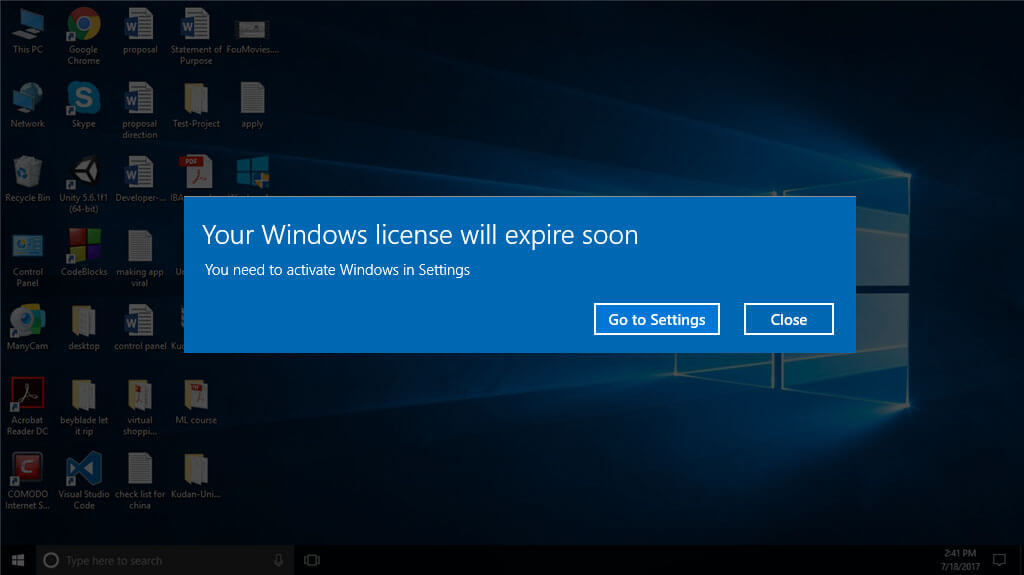
เมื่อคุณตัดสินใจเข้า "การตั้งค่า> การอัปเดตและความปลอดภัย> แท็บการเปิดใช้งาน คุณอาจพบข้อความแสดงข้อผิดพลาดที่มีสีเดียวกับคำเตือนสีแดงที่ไฮไลต์ดังที่แสดงด้านล่าง:
"ใบอนุญาต Windows ของคุณหมดอายุใน _(วันที่)_โปรดติดต่อผู้ดูแลระบบของคุณเพื่อรับรหัสผลิตภัณฑ์รหัสข้อผิดพลาด 0xc004f074"
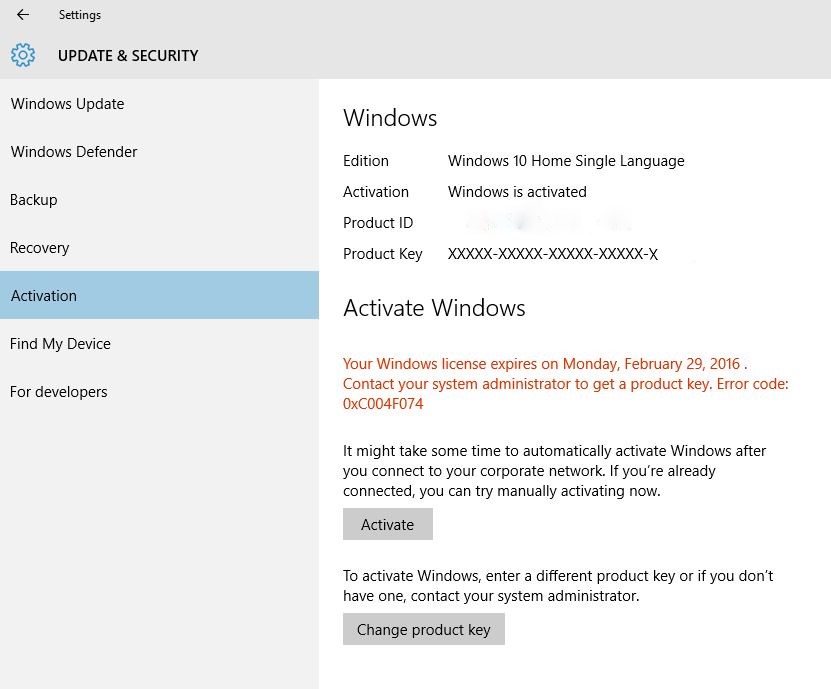
แต่โปรดวางใจ เรายังอยู่ที่นี่เพื่อไม่ให้เงินของคุณสูญเปล่า และคุณไม่จำเป็นต้องซื้อคีย์ใบอนุญาตใหม่เพื่อเปิดใช้งานหน้าต่างอีกครั้ง
เรามาดูวิธีแก้ไขรหัสข้อผิดพลาด 0xc004f074 และ "ข้อผิดพลาดใบอนุญาต Windows ของคุณกำลังจะหมดอายุ"
โปรดทราบว่าข้อผิดพลาดนี้พบได้บ่อยมากในหมู่ผู้ใช้ Windows 10 และ Windows 8
วิธีแก้ไข"ใบอนุญาต Windows ของคุณกำลังจะหมดอายุ"
หากคุณเพิ่งซื้อคอมพิวเตอร์ที่มีใบอนุญาตติดตั้งล่วงหน้าสำหรับ Windows 10 และได้รับข้อความ "ใบอนุญาต Windows ของคุณจะหมดอายุเร็วๆ นี้"ทางที่ดีควรติดต่อผู้จัดจำหน่ายหรือผู้ผลิตและสื่อสารประเด็นนี้เพื่อให้ได้ข้อมูลที่เป็นทางการช่วย.เนื่องจากรหัสใบอนุญาตถูกฝังอยู่ใน BIOS ของระบบ และในฐานะที่ไม่ใช่มืออาชีพ เราขอแนะนำให้คุณอย่าจัดการ BIOS ด้วยตัวเอง
หากคุณได้อัปเดต Windows แล้ว แต่ยังคงได้รับข้อความการหมดอายุใบอนุญาต โปรดอ่านต่อเรามีหลายวิธีในการแก้ไขข้อความแสดงข้อผิดพลาดที่ใบอนุญาต Windows ของคุณกำลังจะหมดอายุ
วิธีการส่วนใหญ่เหล่านี้จะช่วยยืดระยะเวลาทดลองใช้งานและโดยพื้นฐานแล้วจะช่วยคุณกำจัดข้อความแสดงข้อผิดพลาด 0xc004f074 ที่น่ารำคาญ
1. ใช้บรรทัดคำสั่ง
คำสั่ง slmgr มีประโยชน์มากสำหรับการเปิดใช้งาน
สามารถใช้เพื่อค้นหาคีย์การเปิดใช้งาน ลบคีย์ผลิตภัณฑ์ หรือแม้แต่ทำการเปลี่ยนแปลงแต่ในกรณีนี้ เราใช้มันเป็นส่วนขยายรุ่นทดลอง
ดูเหมือนว่า Windows จะปฏิบัติต่อคุณในฐานะผู้ใช้รุ่นทดลอง และระยะเวลาใช้งานได้เพียง 3 เดือนเท่านั้นเพื่อขยายเวลาเป็นหนึ่งปี, 請 按照 以下 步驟 操作 :
- 按 คีย์ Windows, 在 ค้นหา Cortana กลาง"พิมพ์พร้อมรับคำสั่ง
- 單擊มัน,. จากตัวเลือกเลือก "เรียกใช้ในฐานะผู้ดูแลระบบ" .นี่จะเริ่มต้น "การจัดการพรอมต์คำสั่ง"
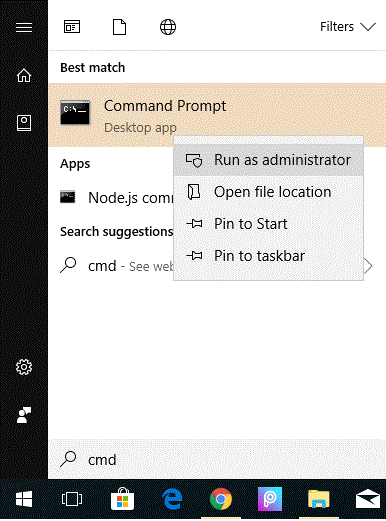
- ในคอนโซลสีดำ ให้พิมพ์คำสั่งต่อไปนี้:
- slmgr-rearm
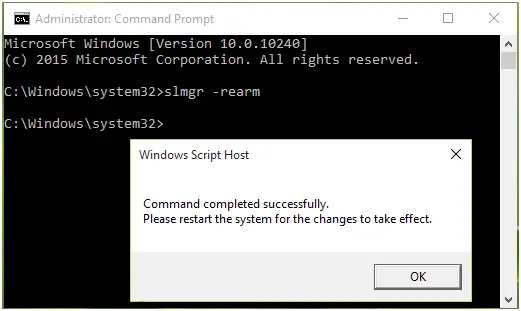
- slmgr-rearm
รีสตาร์ท Windows และคุณจะได้รับช่วงทดลองใช้งาน 30 วัน ดังนั้นในช่วงเวลานี้ คุณจะไม่ได้รับข้อความแสดงข้อผิดพลาดในการเปิดใช้งานใดๆ เช่น "ใบอนุญาต Windows ของคุณกำลังจะหมดอายุ รหัสข้อผิดพลาด: 0xc004f074"
2. แก้ไขรีจิสทรีของ Windows เพื่อขยายระยะเวลาทดลองใช้งาน
การดำเนินการนี้สามารถทำซ้ำได้ 3 ครั้งเท่านั้น ดังนั้นคุณจะไม่สามารถพึ่งพาได้
ดังนั้นขั้นตอนต่อไปคือแก้ไข的 การลงทะเบียน หากต้องการขยายระยะเวลาทดลองใช้งานมากกว่า 360 วัน ให้ใช้ตัวเลือกเดิม 8 ครั้ง
- 在 ใน "การค้นหา Cortana" เ"วิ่ง",จากนั้นพิมพ์ " regedit “เข้ามา หน้าต่างตัวแก้ไขรีจิสทรี
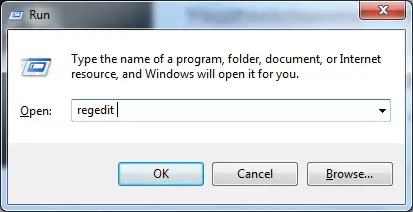
- 在 ในหน้าต่างตัวแก้ไขรีจิสทรี นำทางไปยังเส้นทางต่อไปนี้:
- HKEY_LOCAL_MACHINESOFTWAREMicrosoftWindows NTcurrentversionSL
- เปิดขึ้นSkipRearmคีย์ แล้ว 單擊แล้วเลือกแก้ไขตัวเลือก จำนวนเต็มเปลี่ยนแปลงคือ1
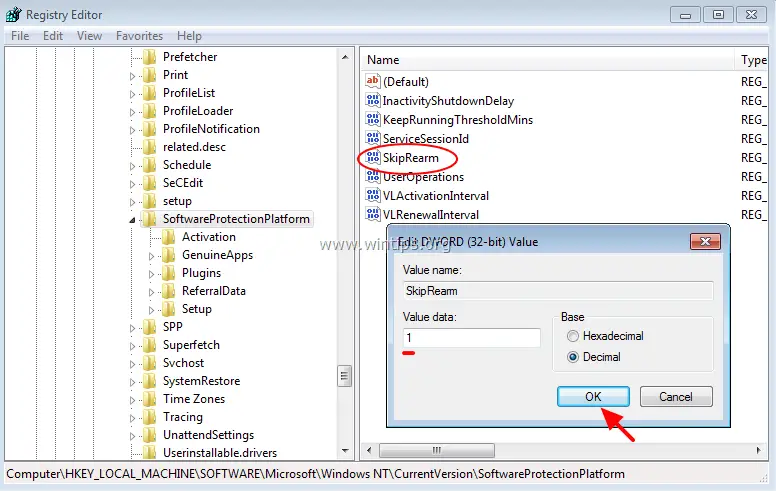
- ทำตามขั้นตอนด้านบนอีกครั้งและดำเนินการอีกครั้งคำสั่ง slmgr คุณจะได้รับอัตราการใช้งานที่เพิ่มขึ้น 8 เท่าของกระบวนการเดียวกัน
หวังว่าโซลูชันนี้จะแก้ไขรหัสข้อผิดพลาด: 0xc004f074
3. ก่อร่างใหม่กลยุทธ์กลุ่มของคุณ
โซลูชันนี้เป็นหนึ่งในวิธีแก้ปัญหาที่ดีที่สุดสำหรับปัญหาลิขสิทธิ์.
นโยบายกลุ่มประกอบด้วยคอมโพเนนต์ของ Windows ที่ช่วยให้ผู้ใช้สามารถจัดการการตั้งค่าการอัปเดต Windows เพื่อแก้ปัญหาการเปิดใช้งานได้เพื่อดำเนินการนี้:
- 按แป้นวินโดว์และเริ่มต้น "วิ่ง"แอปพลิเคชัน.
- ในช่องข้อความ ให้ป้อน " gpedit.msc ",แล้วกดปุ่มตกลง.นี้จะเริ่ม ตัวแก้ไขนโยบายกลุ่มในพื้นที่.
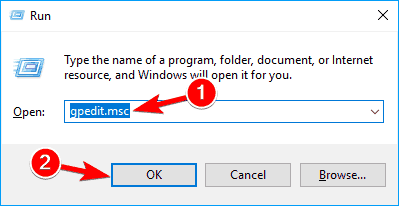
- ใน"หน้าต่างตัวแก้ไขนโยบายกลุ่มภายในในบานหน้าต่างด้านซ้าย ,เปิดขึ้น" การกำหนดค่าคอมพิวเตอร์" และขยายเพื่อป้อน " แม่แบบการบริหาร" แล้วป้อน " ส่วนประกอบของ Windows"> "Windows Update"
- ในบานหน้าต่างด้านขวาของหน้าต่าง ให้ค้นหา และดับเบิลคลิก" รีสตาร์ทโดยอัตโนมัติโดยไม่ต้องเข้าสู่ระบบผู้ใช้" สำหรับการติดตั้งการอัปเดตอัตโนมัติตามกำหนดเวลา.
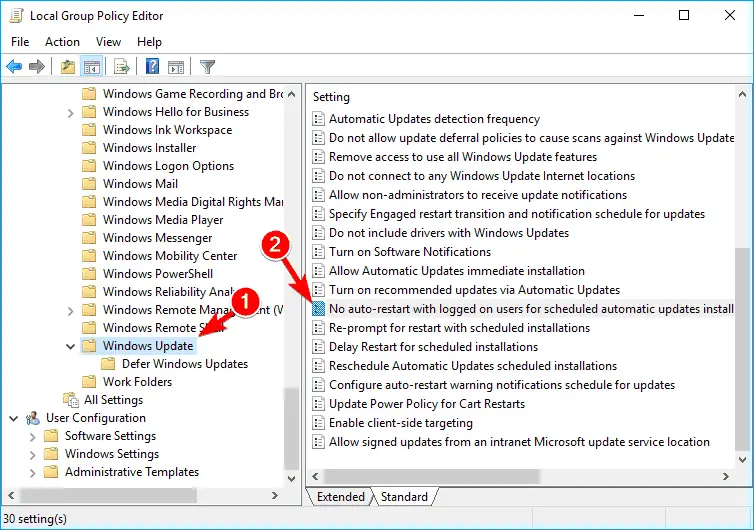
- มีชื่อเดียวกันหน้าต่างใหม่ป๊อปอัปจะเปิดขึ้นที่ด้านซ้ายสุดของ Windows นี้ คุณจะพบสามตัวเลือกเปลี่ยนเป็น " เปิดใช้งาน" แล้วคลิก " แอปพลิเคชัน" ด้วย " แน่นอน" เพื่อบันทึกการเปลี่ยนแปลง
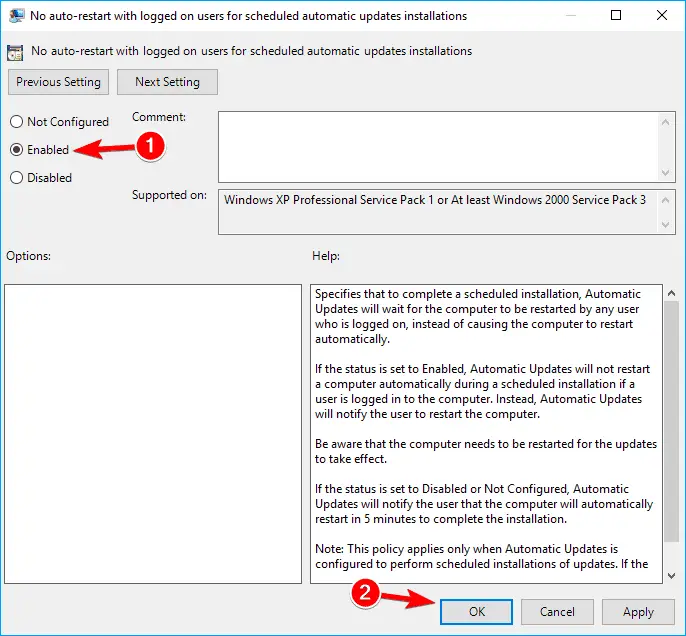
ยินดีด้วย!! "ใบอนุญาต Windows ของคุณกำลังจะหมดอายุ" ปัญหาการเปิดใช้งานได้รับการแก้ไขเรียบร้อยแล้วไม่จำเป็นต้องรีสตาร์ทด้วยซ้ำ
คุณสามารถนำทางไปยัง"การตั้งค่า"> "อัปเดตและความปลอดภัย">แท็บ "การเปิดใช้งาน"เพื่อตรวจสอบว่าปัญหายังคงมีอยู่หรือไม่ .
4. ใช้ตัวแก้ไขปัญหาการเปิดใช้งาน Windows 10
ตัวแก้ไขปัญหาการเปิดใช้งานอาจช่วยคุณกำจัดการกะพริบ "ใบอนุญาต Windows ของคุณจะหมดอายุเร็วๆ นี้" ข้อความแสดงข้อผิดพลาดสำหรับปัญหาสิทธิ์ใช้งาน
อัลกอริธึมโซลูชัน Windows ในตัวจะการตรวจจับอัตโนมัติ的ข้อผิดพลาดที่อาจเกิดขึ้น, และใช้โปรแกรมแก้ไขตามนั้นต้องทำสิ่งนี้:
- ในการค้นหา Cortana ให้ป้อน " อัปเดต& ความปลอดภัย". คลิกที่ผลการค้นหาแรก
- นอกจากนี้ ให้ไปที่ "แท็บการเปิดใช้งาน .หน้าต่างนี้แสดงรายการปัญหาการเปิดใช้งานหลายอย่างที่ทำให้พีซีของคุณไม่สามารถเปิดใช้งานได้
- คลิก " แก้ปัญหา" ปุ่มเริ่มต้น" การแก้ไขปัญหาการเปิดใช้งาน".
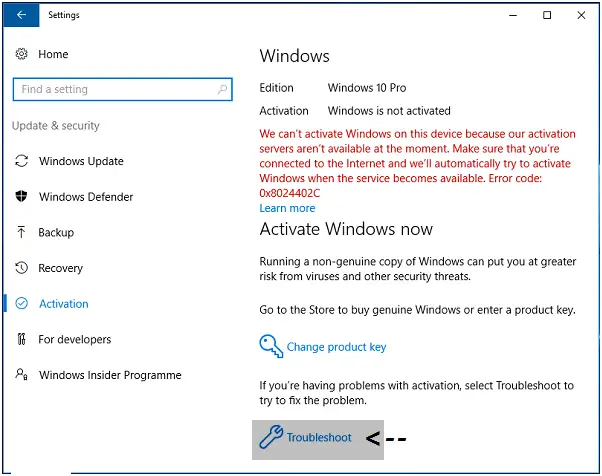
- นี่จะ.ตรวจพบปัญหาที่เป็นไปได้และตอบสนองตามนั้นแก้ปัญหา.
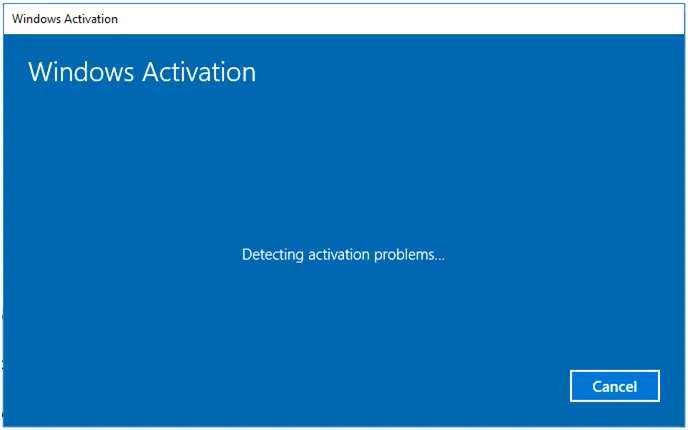
- หลังจากสมบูรณ์的 ความผิด, ออกกลางคัน แก้ไขปัญหา
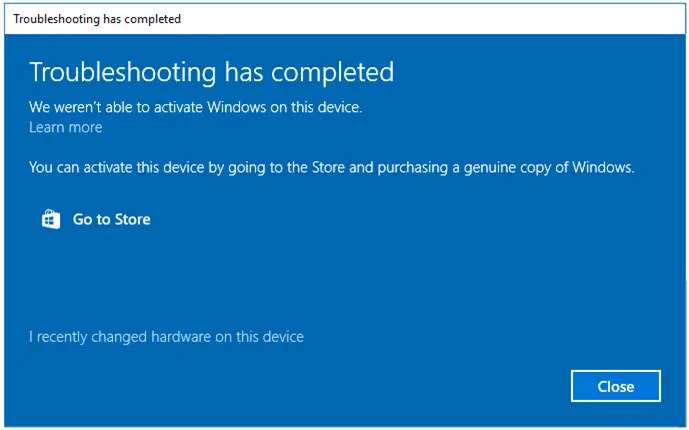
หวังว่าตัวแก้ไขปัญหา Windows จะแก้ปัญหานี้ได้อย่างถูกต้อง ข้อผิดพลาดในการเปิดใช้งาน นั่นคือ "ใบอนุญาต Windows ของคุณกำลังจะหมดอายุ" หากคุณยังพบปัญหาอยู่ โปรดดำเนินการในแนวทางแก้ไขปัญหาถัดไป
5. ปิดใช้งานบริการอัปเดต/เปิดใช้งาน Windows บางรายการ
วิธีการซ่อมแซมนี้จะแก้ไขข้อความแสดงข้อผิดพลาดที่เกิดซ้ำ โดยแจ้งคุณ"ใบอนุญาต Windows ของคุณกำลังจะหมดอายุ"ปิดการใช้งาน จำนวนเล็กน้อยบริการ ซึ่งจะช่วยป้องกันข้อผิดพลาดนี้ไม่ให้ปรากฏขึ้นบนหน้าจอและแม้กระทั่งป้องกันไม่ให้พีซีปิดเครื่องบ่อยๆ
- กดพร้อมกัน ปุ่ม Windows + R เริ่ม "เรียกใช้" แอปพลิเคชัน
- ในช่องข้อความ พิมพ์"Services.msc",. กดปุ่มตกลง หรือคลิก " แน่นอน" เริ่มบริการ Windowsหน้าต่าง.
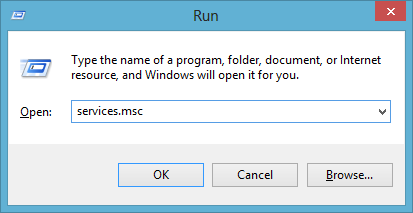
- ดังนั้นใน" บริการ" หน้าต่าง ไปที่ บริการ Windows License Manager ,單擊並จากเมนูตัวเลือกเลือกแอตทริบิวต์.
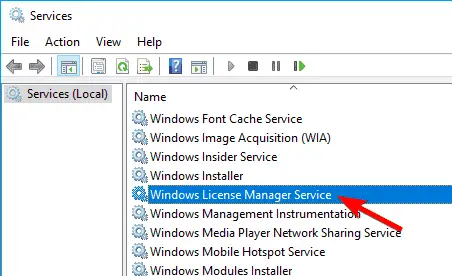
- ใน" คุณลักษณะ" เป็นส่วนหนึ่งของ " ประเภทการเริ่มต้น" เลือก" ปิดการใช้งานปุ่มตัวเลือก.
- นอกจากนี้ สำหรับสถานะการใช้บริการ ให้คลิก " หยุด" ปุ่มเพื่อยุติการให้บริการสุดท้าย คลิก " แอปพลิเคชัน" และกด " เข้าสู่ "เพื่อบันทึกการเปลี่ยนแปลง
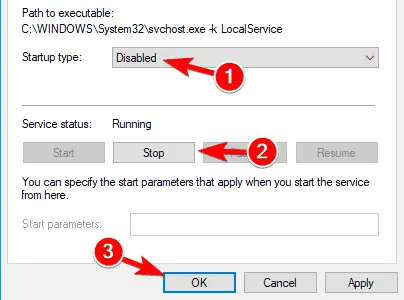
- สำหรับขั้นตอนนี้ ให้ค้นหา windows Update บริการและคลิกคุณสมบัติเช่นเดิมหรือเพียงดับเบิลคลิก該เ.
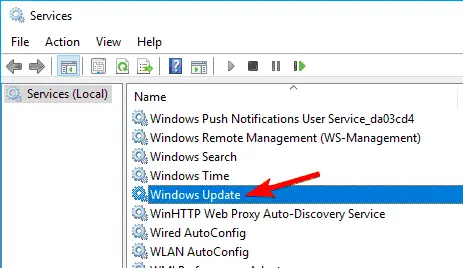
- อีกครั้ง คลิก " ปุ่มหยุด ให้ระงับการให้บริการและประเภทการเริ่มต้นรีเซ็ต สำหรับ" ปิดการใช้งาน"> "สมัคร"> "ตกลง"
หลังจากทำตามขั้นตอนข้างต้นอย่างถูกต้อง คุณจะไม่เห็นข้อความแสดงข้อผิดพลาดอีกต่อไป: "ใบอนุญาต Windows 10 ของคุณกำลังจะหมดอายุ"
ดูสิ่งนี้ด้วย:แก้ไขข้อผิดพลาด "สำเนาของ Windows นี้ไม่ใช่ของแท้"
คำพูดสุดท้าย
หากคุณพบปัญหาใดๆ อีก หรือยังคงมีปัญหาที่เกี่ยวข้องกับปัญหาการเปิดใช้งานแบบเดิม คุณสามารถฝากข้อความไว้และเราสัญญาว่าจะกู้คืนให้คุณมีความสุขในการซ่อม!


![วิธีดูเวอร์ชัน Windows [ง่ายมาก]](https://infoacetech.net/wp-content/uploads/2023/06/Windows%E7%89%88%E6%9C%AC%E6%80%8E%E9%BA%BC%E7%9C%8B-180x100.jpg)


